Cách thức tạo tài khoản Apple Developer trực tiếp trên điện thoại của bạn.
Nội dung bài viết
Bạn có thể nhanh chóng tạo tài khoản Apple Developer trên iPhone của mình để cài đặt iOS 11, như đã được hướng dẫn trong bài viết trước. Tuy nhiên, có một số thắc mắc về cách đăng ký Apple Developer miễn phí và sử dụng tài khoản này như thế nào.

Hướng dẫn tạo tài khoản Apple Developer qua điện thoại
Lưu ý: Đây là hướng dẫn đăng ký tài khoản Apple Developer miễn phí, tuy nhiên có một số tính năng bị hạn chế. Để truy cập đầy đủ chức năng, bạn cần nâng cấp tài khoản với mức phí 99$ mỗi năm.
* Các bước tạo tài khoản Apple Developer trên iPhone, iPad:
- Bạn đã sở hữu tài khoản Apple ID chưa? Nếu chưa, hãy tham khảo cách tạo tài khoản Apple ID trong bài hướng dẫn dưới đây.
* Cách đăng ký tài khoản Apple Developer miễn phí trên iPhone, iPad
Bước 1: Để bắt đầu, bạn hãy truy cập vào liên kết TẠI ĐÂY để thực hiện việc tạo tài khoản Apple Developer trên điện thoại của mình.
Bước 2: Sau khi truy cập thành công vào liên kết, tìm và chọn mục Sign up như trong hình dưới để tiếp tục quá trình đăng ký tài khoản Apple Developer trên iPhone hoặc iPad.
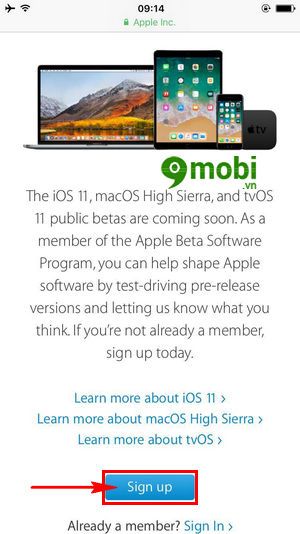
Bước 3: Tiến hành nhập tài khoản Apple ID và mật khẩu bạn đã đăng ký. Nếu cần, bạn có thể khôi phục mật khẩu đã quên.

Ấn vào chọn Sign-in để hoàn tất việc đăng nhập vào hệ thống.
Bước 4: Sau khi đăng nhập thành công, chương trình sẽ yêu cầu bạn đồng ý với các điều khoản của quá trình tạo tài khoản Apple Developer trên điện thoại miễn phí.

Nhấn vào Accept để đồng ý với các điều khoản dành cho lập trình viên và hoàn thành quá trình đăng ký, tạo tài khoản Apple Developer trên iPhone của bạn.
Vậy là bạn đã hoàn thành các bước tạo tài khoản Apple Developer trên điện thoại miễn phí. Giờ đây, bạn có thể tận hưởng tất cả các tính năng mà tài khoản Apple Developer mới tạo cung cấp trên iPhone hoặc iPad của mình.
iCloud là dịch vụ sao lưu dữ liệu quan trọng trên iPhone, iPad. Việc tạo tài khoản iCloud không mất nhiều thời gian và là giải pháp lý tưởng nếu bạn thường xuyên chụp ảnh hay quay video, giúp bạn lưu trữ và giải phóng dung lượng bộ nhớ thiết bị.
https://Tripi.vn/cach-tao-tai-khoan-apple-developer-tren-dien-thoai-19170n.aspx
Nếu bạn đang tạo tài khoản Apple Developer để nâng cấp lên iOS 11, hãy tham khảo những chú ý quan trọng khi cập nhật iOS 11 mà Tripi.vn đã tổng hợp trong bài viết để nắm bắt thông tin về hệ điều hành mới này.
Có thể bạn quan tâm

Hàm WEEKNUM trong Excel giúp xác định số tuần trong năm cho một ngày cụ thể, trả về vị trí của tuần đó trong năm.

Hàm WORKDAY - Hàm giúp tính toán một ngày làm việc, có thể là trước hoặc sau ngày bắt đầu, trong Excel.

Hướng dẫn tắt kiểm tra chính tả trong Word và PowerPoint, loại bỏ gạch chân đỏ trong Word.

Khám phá cách làm khô bò chay thơm ngon, một món ăn lý tưởng để làm mới bữa cơm gia đình vào dịp cuối tuần.

Khám phá cách làm món cơm chiên tỏi thơm ngon, tơi xốp như ở ngoài quán ăn, đem lại hương vị độc đáo và hấp dẫn ngay tại nhà.


